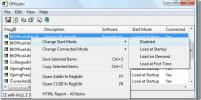Kā iegūt tumšu izvēlni Sākt un uzdevumjoslu ar krāsainām virsrakstu joslām operētājsistēmā Windows 10
Windows 10 uzņemas sevi, lai nodrošinātu, ka jūsu sistēmā ir jauka krāsu shēma. Jūs varat izvēlēties virsrakstjoslu, uzdevumjoslas un izvēlnes Sākt krāsu, bet Windows to pielāgos, lai tā labāk izskatās. Uzdevumjosla un izvēlne Sākt vienmēr ir nedaudz atšķirīgas virsrakstjoslu krāsas. Krāsu var vispār atspējot uzdevumjoslā un izvēlnē Sākt, taču visiem logiem tiks atspējota arī virsraksta joslas krāsa. Tas ir darījums, kas pilnīgi vai nekas, bet, ja vēlaties mainīt kaut ko Windows reģistrā, varat to izdarīt saglabājiet virsrakstu joslu krāsu, bet mainiet Start Menu, uzdevumjoslas un Action Center krāsu izslēgts. Lūk, kā.
1. darbība: Atveriet lietotni Iestatījumi un dodieties uz iestatījumu grupu Personalizēšana. Cilnē Krāsas izslēdziet opciju “Automātiski izvēlēties akcenta krāsu no mana fona”. No krāsu paletes, kuru nodrošina Windows, atlasiet virsrakstu joslu krāsu utt. Ritiniet uz leju un izslēdziet opciju Padarīt sākumu, uzdevumjoslu un darbības centru caurspīdīgu. Opcijai “Rādīt krāsu startā, uzdevumjoslā, darbību centrā un virsrakstjoslā” jābūt ieslēgtai.

2. darbība: Atveriet Windows reģistru, ierakstot regedit Cortana / meklēšanas joslā vai lodziņā Palaist.
3. darbība: Dodieties uz vietni HKEY_CURRENT_USER \ SOFTWARE \ Microsoft \ Windows \ CurrentVersion \ Explorer \ Accent
4. darbība: Atlasiet taustiņu AccentPalette un eksportējiet to, lai jums būtu dublējums. To var eksportēt, atlasot taustiņu un dodoties uz File> Export.
5. darbība: Ir pienācis laiks rediģēt šo taustiņu. Tam ir četras rindas un astoņas kolonnas. Sāciet ar otro rindu un mainiet 5., 6. un 7. vērtību uz 32. Pēc tam pārejiet uz trešo rindu un mainiet pirmās trīs vērtības uz 1F. Šajā pašā rindā mainiet 5., 6. un 7. vērtību uz 0F. Tālāk redzamajos ekrānuzņēmumos varat salīdzināt atslēgas pirms un pēc vērtībām.
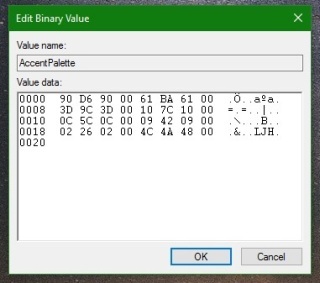

6. darbība: Noklikšķiniet uz Labi un pēc tam izrakstieties vai restartējiet Windows. Kad atkal piesakāties, jums vajadzētu būt krāsainām virsrakstu joslām un tumšai sākuma izvēlnei, uzdevumu joslai un darbību centram.

Atiestatīt to ir ļoti viegli. Atveriet lietotni Iestatījumi un personalizācijas iestatījumu grupā dodieties uz cilni Krāsas. Ieslēdziet opciju “Automātiski izvēlēties akcenta krāsu no mana fona”, un izmaiņas tiks atsauktas.
Meklēt
Jaunākās Publikācijas
Izveidojiet un pievienojieties Windows 7 mājas grupai
Iepriekš mēs pārskatījām ievērojamos papildinājumus Windows 7 tīkla...
2 vienkārši rīki, lai pārvaldītu Microsoft Office 2007 pievienojumprogrammas
Viena lieliska lieta par Microsoft Office 2007 ir tas, ka tas atbal...
CubicExplorer ir pārnēsājama Windows Explorer alternatīva
CubicExplorer ir viegla, pārnēsājama lietojumprogramma, kuru var iz...